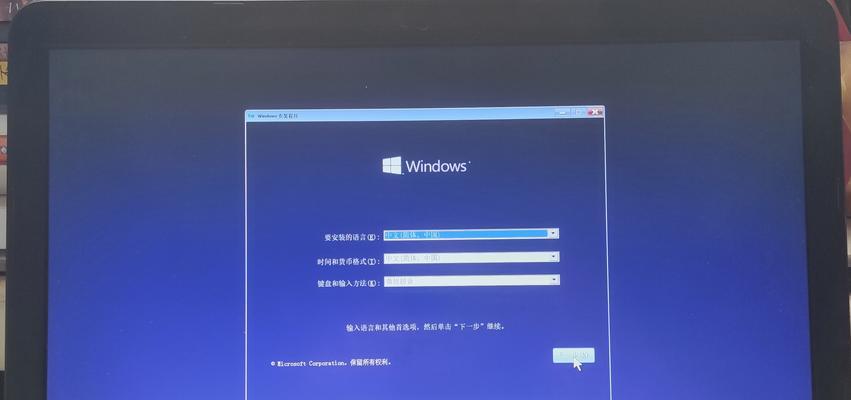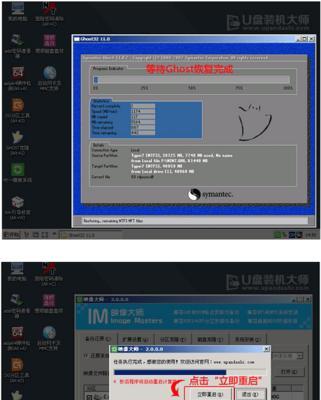电脑在使用过程中,有时会出现无法开机的问题,这可能是由于系统故障或硬件问题引起的。为了解决这个问题,重装系统是一个常见且有效的解决办法。本文将详细介绍以电脑打不开机怎么重装系统的步骤。
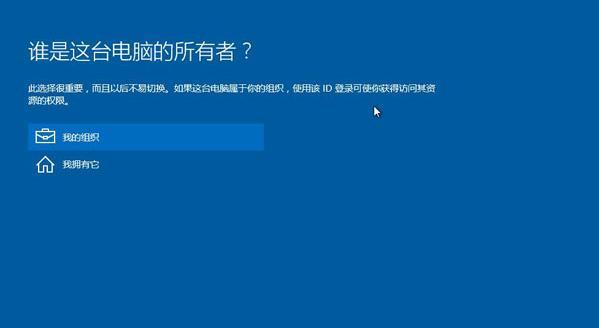
备份重要数据
1.1备份文档和媒体文件
将存储在电脑中的文档、照片、音频和视频等重要文件备份到外部存储设备,例如移动硬盘或U盘。这样做可以避免在重装系统过程中数据丢失的风险。
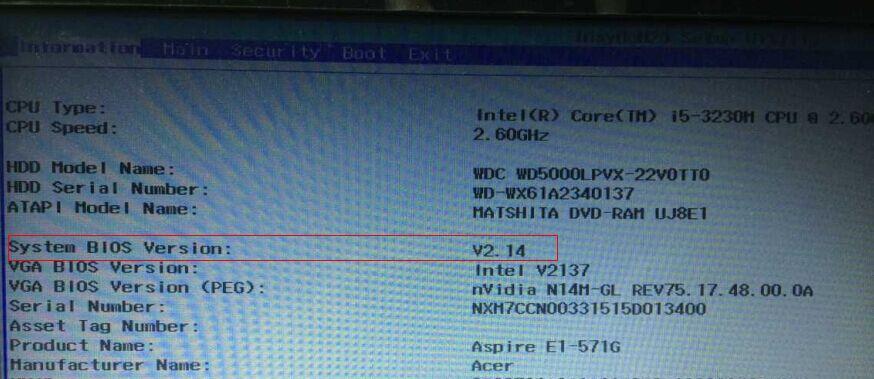
1.2导出浏览器书签和密码
对于经常使用浏览器的用户来说,导出浏览器的书签和密码非常重要。打开浏览器的设置界面,找到“导入/导出书签和密码”的选项,将其导出保存到外部存储设备中。
准备安装媒介
2.1获取操作系统安装光盘或镜像文件
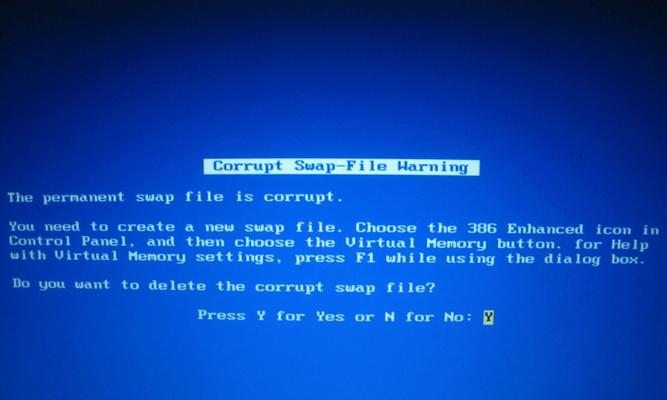
根据自己的需求,选择一个适合的操作系统版本,然后从官方网站下载相应的镜像文件。如果你手头有操作系统的安装光盘,则可以直接使用。
2.2制作可启动的安装媒介
将下载的镜像文件刻录到空白光盘上或制作成启动U盘。这个步骤可以通过一些专业的刻录软件或U盘启动盘制作工具完成。
设置启动顺序
3.1进入BIOS设置
开机时按下电脑主板上的DEL、F2或F12等键进入BIOS设置界面。BIOS是电脑系统的基本输入输出系统,它控制着电脑硬件的工作。
3.2修改启动顺序
在BIOS设置界面中,找到“Boot”(引导)选项,将光驱或U盘设备移到首位,确保系统会首先从光驱或U盘启动。
重装系统
4.1启动电脑并进入安装界面
将制作好的安装光盘或启动U盘插入电脑,然后重启电脑。电脑会从光盘或U盘启动,并进入操作系统的安装界面。
4.2安装操作系统
按照安装界面的指引,选择适合自己的语言、地区和其他设置,然后点击“下一步”开始安装操作系统。根据提示完成系统安装的全部步骤。
恢复数据和设置
5.1导入备份的数据
在操作系统安装完成后,将之前备份的文档、照片、音频和视频等文件复制到对应的位置。同时,导入浏览器书签和密码,恢复之前的浏览器设置。
5.2更新驱动程序和软件
通过设备管理器查找并更新电脑硬件的驱动程序。同时,重新安装之前使用的常用软件,并根据需要进行相应的设置。
5.3安装安全软件
为了保护电脑的安全,安装一个可靠的杀毒软件,并及时更新病毒库。此外,也可以考虑安装其他防火墙和网络安全软件。
通过备份重要数据、准备安装媒介、设置启动顺序,以及重装系统并恢复数据和设置,我们可以解决电脑无法开机的问题,并成功完成系统的重装。但在操作过程中,需要注意数据备份和安全软件的选择,以免造成数据丢失或电脑受到病毒的侵害。